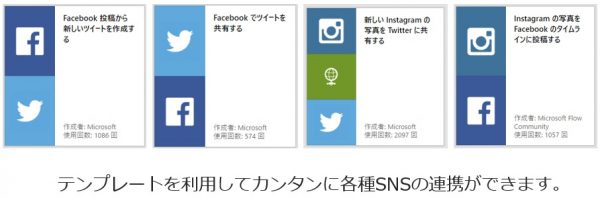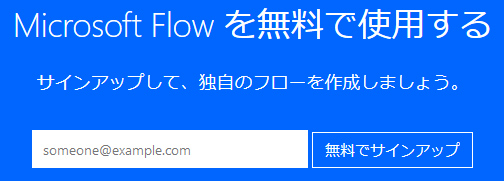Microsoft Flow は便利です!
何が便利かって「色々なサービスを接続して作業の効率化を図れる。」っていうと仕事というイメージですが、普通に一般人が遊びで使うにも超オススメです。例えばSNSをガンガン使ってる人にとって同じ投稿を複数SNSに投稿するのは非常に面倒なもの。それを Microsoft Flow でほんの10分程度の設定でどれか1つ投稿すれば他のSNSにも自動で投稿される仕組みができます。例えば画像が投稿のメインとなると Instagram に画像をアップすれば、 Twitter と Facebook にも画像がアップされるような。これ、 Instagram アプリに他SNSの連携機能あるけど、結構昔からあれで連携しても Twitter 側にはサムネイル画像は表示されず、 Instagram のURLしか表示されなくなっちゃいましたよね。フォロワーさんがその投稿を見た時にURLのワンクリックも結構微妙で折角の画像を見てもらえなくなります。(今でもその仕様のままなのかな。)でも Microsoft Flow でフローを組めば Instagram に投稿すると、 Twitter にも自動で投稿されサムネイル画像も表示されます。
で、 Microsoft Flow ってお金かかるのかと思うと、サービスレベルは落ちるけど Flow Free という無料のプランがあり、こちらで十分遊ぶことが可能です。僕はプライベートで Office 365 契約してるし会社の環境もあるので Flow Free は気にしたことがないけど、ワケあって Flow Free をまずは登録?してみようと思います。
まずは以下にアクセスします。
プロセスとタスクの自動化 | Microsoft Flow
https://flow.microsoft.com/ja-jp/
このページの下の方に無料のコーナーがあります。
利用の手続きでも必要かと思いましたが、「無料でサインアップ」って書いてるんですよね。とりあえずまずはGmailのアドレスを入力してみます。
▼すると一旦下に職場や学校のメールを使うと…という文章が表示されます。これちょっと誤解ある書き方ですね。下の続行をクリックします。
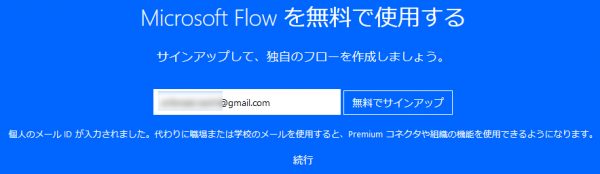
▼するとこんな感じでいきなりサインインの画面で Microsoft アカウントが必要との事。
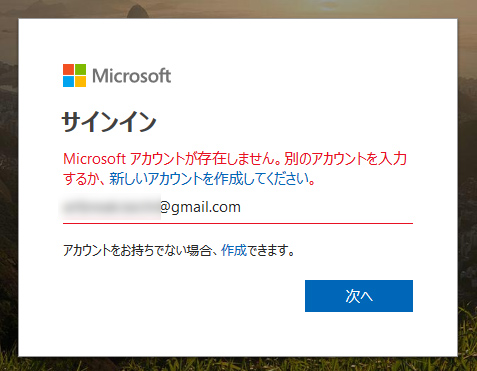
ってことで、やはり Microsoft アカウントが必要になります。以下から Microsoft アカウントを取得しましょう。
Microsoft アカウント – Microsoft account
https://account.microsoft.com/account?lang=ja-JP
後々 Microsoft Flow で色々やりたい場合、例えば OneDrive ( for Business じゃなく個人の方)なども利用できるので、 Microsoft アカウントは取得しておいた方が良いですね。
で、さっきのフォームに Microsoft アカウントを入力します。
▼僕は Hotmail を昔から持っているのでそれを入力すると、同じく職場や学校のメールを…の文章が表示されるので、無視して続行をクリックします
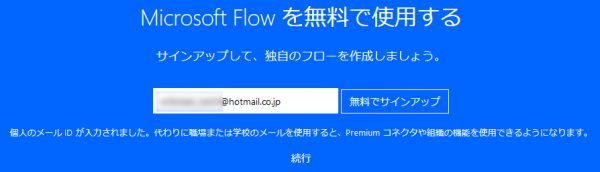
▼するとすぐ Microsoft アカウントのパスワードの入力が
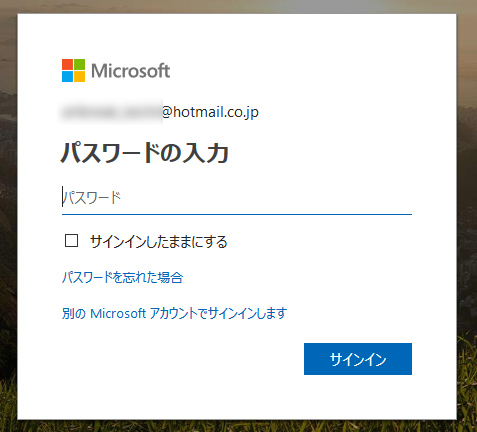
▼ってことで Microsoft アカウントさえあればすぐにサインインして使えます
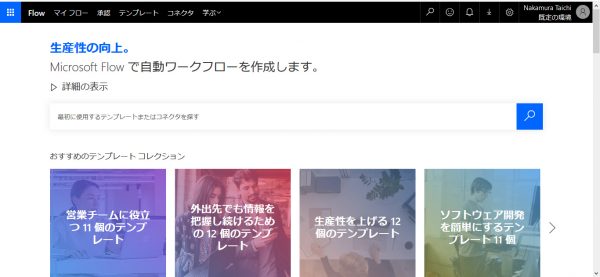
▼右上の名前をクリックするとちゃんと Microsoft アカウントでサインインされている事がわかります
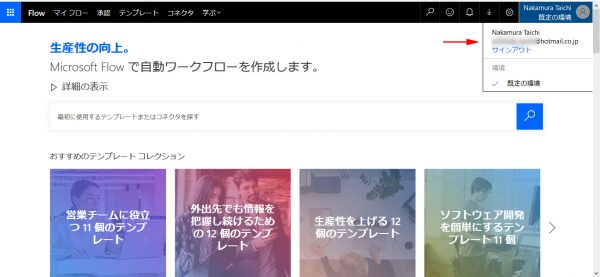
▼右上の歯車アイコンをクリックすると実行数が750回と、 Flow Free の制限になっていますね(っていうか Free だとここに実行数が表示されるんですね。)
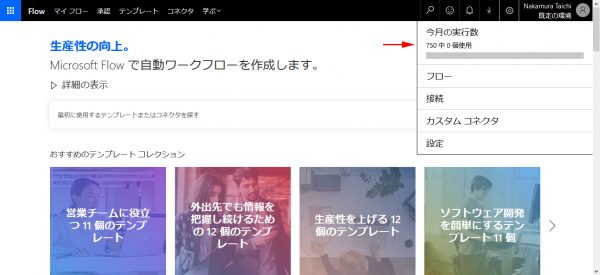
こんな感じで Microsoft アカウントさえあれば、余計な利用手続きなどもなく無料ですぐに使えます。ひと月750回の実行数という制限があるものの、遊ぶには十分かと思います。今後はこの Free でも十分使えるような内容の記事も追加していって、便利な Microsoft Flow の布教活動をしていきたいと思っています。
今日のところはここまで。